win10 驱动都安装好了 无任何连接怎么办 重装系统后无法连接到网络怎么办
在使用Win10系统时,经常会遇到驱动都安装好了却无法连接到网络的问题,这种情况可能是由于网络设置问题、硬件故障或驱动程序不兼容等原因引起的。如果重新安装系统后依然无法连接到网络,可能是由于网络驱动未正确安装或系统缺少必要的组件所致。我们需要仔细检查网络设置、更新驱动程序或安装必要的组件,以解决无法连接到网络的问题。
方法/步骤:
方法一:检查本地连接问题
1、 鼠标右键点击系统桌面上的“ 网络 ”图标,选择“ 属性 ”打开。
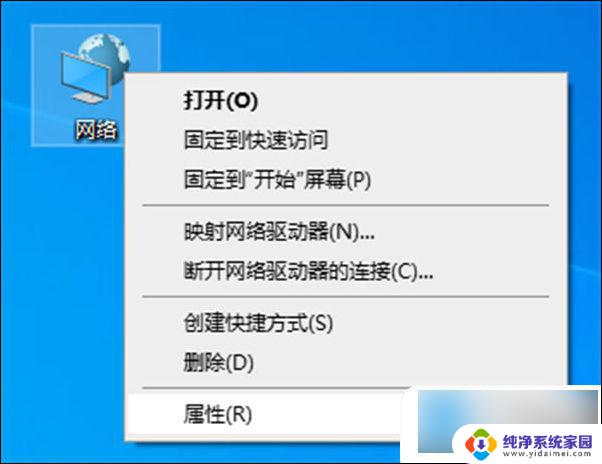
2、 选择“ 更改合适的配置设置 ”。
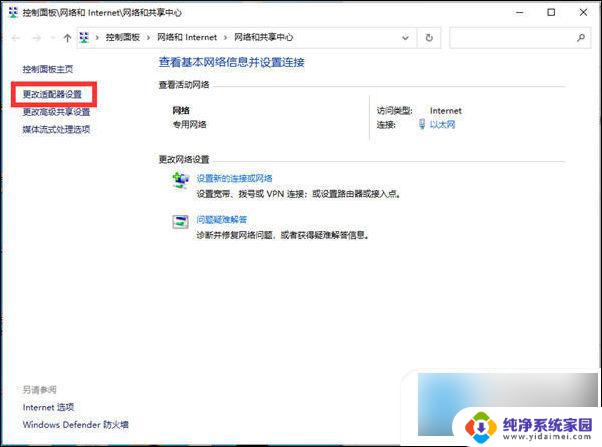
3、 选择“ 本地连接 ”,然后选择“ 禁用 ”,再选择“ 启用 ”就可以了。
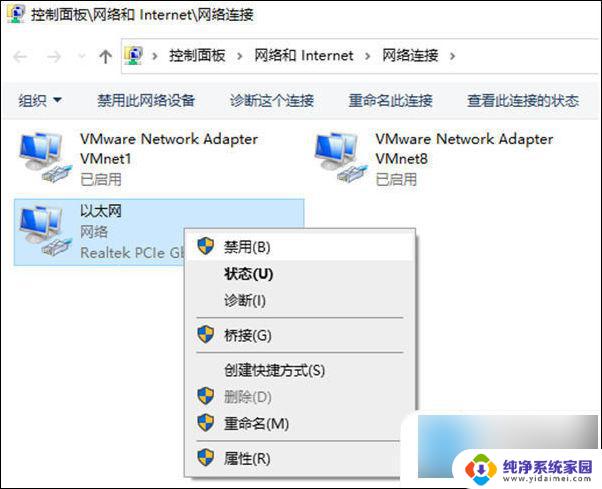
方法二:检查网卡驱动问题
1、 首先检查网线的水晶插头是否松动,确保安插好。然后再检查一下网络。如果不是网线松动问题的话,那么现在右键单击“ 开始 ”菜单,选择打开“ 设备管理器 ”。
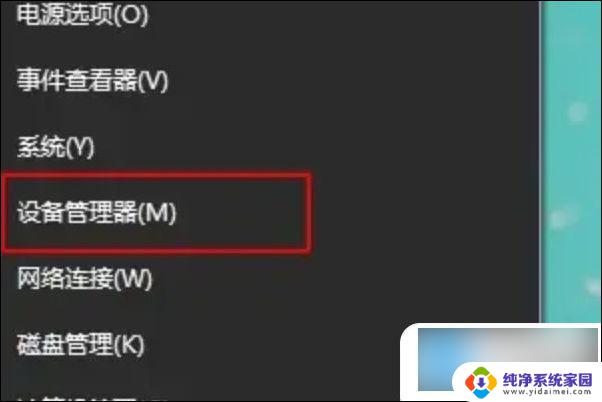
2、 点击“ 网络适配器 ”的选项,然后再单击上方的“ 操作 ”,选择“ 扫描检测硬件改动 ”。
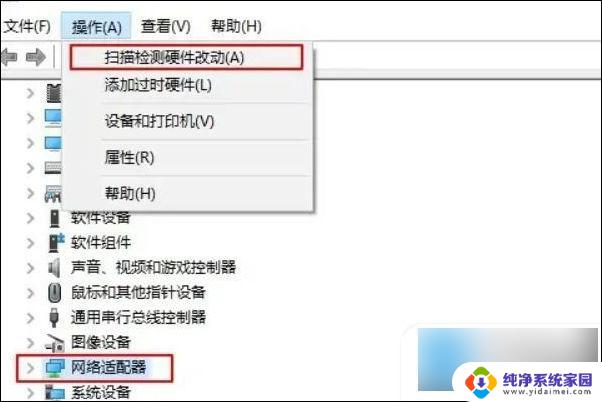
3、 现在“ 正在安装设备驱动程序软件 ”,稍等片刻。待安装完成时,一般就可以连接上网络了。此时我们再回到设备管理器界面,可以看到“ 网络适配器 ”的选项恢复正常了。
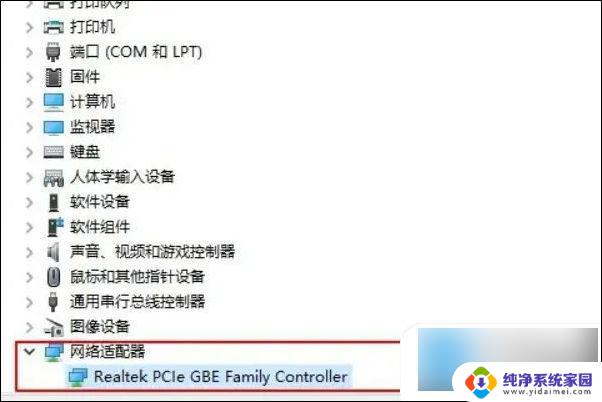
4、如果还是无法上网,那么我们再展开一下“ 网络适配器 ”的选项,双击网卡驱动将其打开。在弹出来的属性窗口中,切换到“ 驱动程序 ”选项卡,点击“ 更新驱动程序 ”。等待驱动程序更新结束后,就可以看到网络已经可以连接了。
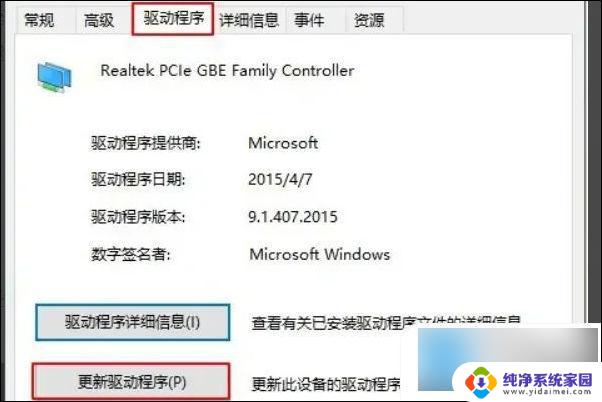
以上就是win10驱动都安装好了,无任何连接怎么办的全部内容,有需要的用户可以根据小编提供的步骤进行操作,希望对大家有所帮助。
win10 驱动都安装好了 无任何连接怎么办 重装系统后无法连接到网络怎么办相关教程
- win10系统装好没有网络 重装Win10后无法连接WiFi怎么办
- 重装win7系统无法连接网络 重装win7系统后无法上网怎么办
- 重新安装系统后无线网络无法连接 重装系统后无法连接无线网怎么设置
- win10无法安装打印驱动 win10系统无法连接打印机驱动怎么办
- win7系统连不了网络 电脑安装win7系统后无法连接到无线网络怎么办
- win10重新装系统后怎么连接网络 Win10重装系统后无法联网怎么办
- windows7重装后无法连接无线网络 Windows7无法连接到无线网络的解决办法
- win7系统重装后无法连接网络 重装win7系统后无法上网怎么解决
- win10 看不到无线网卡 重装win10系统后无线网卡识别不了怎么办
- 装了win10启动不了 Win10重装系统后无法启动怎么办
- win10怎么制作pe启动盘 如何制作win10PE启动盘
- win2012设置虚拟机 VMware虚拟机装系统教程
- win7安装系统后安装软件乱码蓝屏 win7系统安装软件中文乱码怎么办
- hp打印机扫描怎么安装 惠普打印机怎么连接电脑安装扫描软件
- 如何将win10安装win7 Win10下如何安装Win7双系统步骤
- 电脑上安装打印机驱动怎么安装 打印机驱动程序安装步骤